作者: Adela D. Louie, 最新更新: 2024年1月23日
有没有想过屏幕录制的局限性?系好安全带,让我们踏上探索屏幕捕捉耐力的有趣旅程!在这篇文章中,我们将揭开背后的秘密 你可以录屏多久,揭示最佳设置、存储容量和突破界限的隐藏技巧。
无论您是内容创建者、教育者,还是只是好奇,都可以加入我们,一起探索不间断、马拉松式屏幕录制会话的持续时间阈值、软件功能和实用技巧。准备好深入研究这份全面的指南,让您能够无休止、完美地录制!
第 1 部分:用于扩展录制的软件工具和平台第2部分:更长屏幕记录的最佳替代方案 - FoneDog Screen Recorder第 3 部分:长屏幕录制的故障排除提示结论
第 1 部分:用于扩展录制的软件工具和平台
你能录屏多久?屏幕录制的持续时间因可用存储空间、软件限制和硬件功能等因素而异。一般来说,屏幕录制的时间可以从几分钟到几个小时不等,具体取决于设备的资源和所使用的录制软件,从而确定可实现的长度。
用于扩展屏幕录制的软件工具和平台因功能、兼容性和可用性而异。以下是一些示例以及有效利用它们的步骤:
OBS Studio(开放广播软件):
OBS Studio 是一个免费的、 用于视频录制的开源软件 和直播。它提供广泛的定制、多源捕获和设置优化。
- 首先,从指定来源或官方网站下载 OBS Studio 软件。
- 下载后,执行下载的安装文件并按照屏幕上显示的安装提示继续安装过程。
- 安装成功完成后,打开OBS Studio应用程序。在该软件中,创建和组织各种场景和源,为您的录音会话做好准备。这涉及排列和选择您想要捕获的特定元素、窗口或屏幕部分。
- 随后,深入研究设置面板,微调比特率、分辨率和格式设置等关键方面,旨在优化录制的质量和性能。
- 对配置满意后,通过找到并单击指定的来启动录制过程 “开始录制” OBS Studio 界面中的按钮。
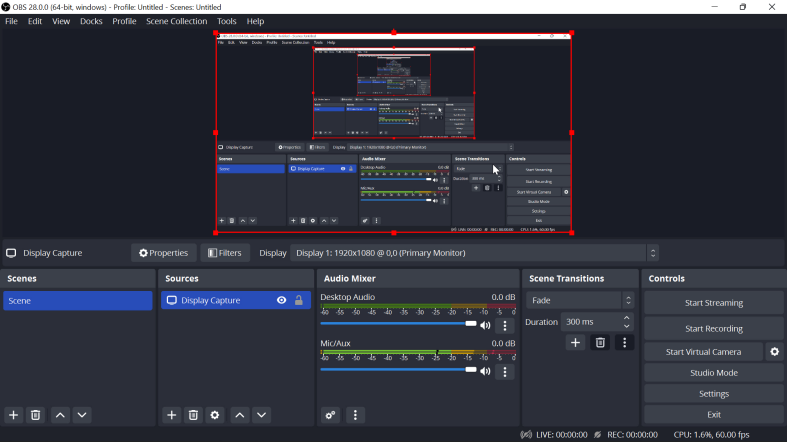
Camtasia:
Camtasia 是一款专业级屏幕录制和视频编辑软件,具有注释、效果和多轨编辑等多种功能。
- 要开始此过程,请先将 Camtasia 软件安装到您的设备上。安装后,通过找到其图标或通过已安装的程序列表访问它来启动 Camtasia 应用程序。
- 进入 Camtasia 界面后,仔细选择您想要捕获录制内容的特定屏幕区域或应用程序。这涉及识别和定义屏幕上您想要包含在录音中的区域或窗口。
- 此外,如果录制需要音频或网络摄像头元素,请继续在 Camtasia 设置中设置和配置这些选项。确保根据需要适当选择和调整音频输入或网络摄像头设备。
- 安排和配置所有必要的组件后,通过找到并单击指定的组件来启动记录过程 “记录” Camtasia 界面中提供的按钮。
- 完成录制后,可以访问 Camtasia 中的编辑工具和功能,根据需要优化和增强录制的视频。
- 在最终确定视频内容之前,利用修剪、添加效果、注释或调整音频等编辑功能来实现所需的结果。
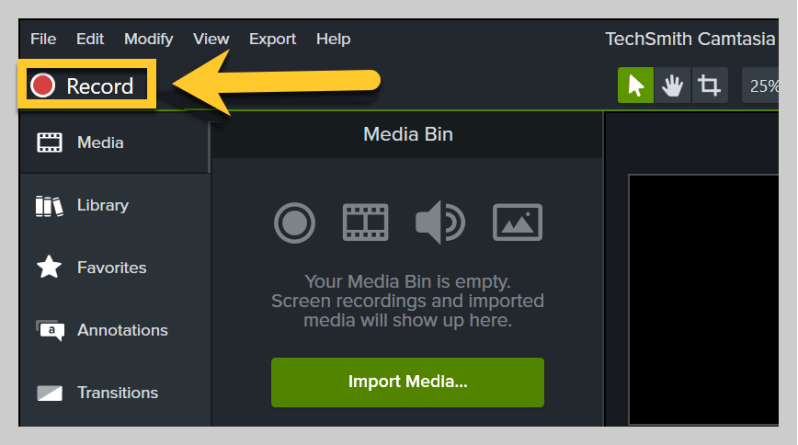
XSplit:
XSplit 提供免费和付费版本,以满足 电脑直播 和录音需求。它提供基于场景的内容创建和广播选项。您可以这样做:
- 首先,从其官方网站或可信来源下载 XSplit 软件来启动该过程。
- 仔细按照屏幕上的说明执行安装过程。成功安装后,启动 XSplit 应用程序。
- 进入软件后,首先设置和安排您想要在录制会话期间捕获的不同场景和源。这涉及选择您希望包含在录制中的特定窗口、应用程序或屏幕区域。
- 随后,必须根据您的喜好或要求配置必要的叠加、过渡和音频输入。
- 一旦所有内容都设置完毕并进行相应调整,即可通过浏览 XSplit 界面中提供的选项来启动录制或流传输过程。
班迪卡姆:
Bandicam 是一款屏幕录制软件,以其高质量的输出和最小的系统影响而闻名。它在游戏和教程录音中很受欢迎。就是这样:
- 首先,继续安装 Bandicam 软件并在您的设备上启动该应用程序。
- 接下来,仔细选择您想要录制的特定区域,无论是整个屏幕还是屏幕内的特定自定义区域。
- 然后,花时间修改基本设置,例如调整每秒帧数(医科)并根据您的录制需求选择适当的编解码器。
- 最后,只需单击指定的即可启动录制过程 “记录” Bandicam 界面中提供的按钮。
第2部分:更长屏幕记录的最佳替代方案 - FoneDog Screen Recorder
H录屏可以多长时间,比如最大?这个工具告诉你。 FoneDog 屏幕录像机 作为延长屏幕录制会话的一流替代方案,它提供了用户友好的界面和强大的功能,可无缝捕获长时间的录制。
 免费下载
对于Windows
免费下载
对于Windows
 免费下载
对于普通 Mac
免费下载
对于普通 Mac
 免费下载
对于 M1、M2、M3
免费下载
对于 M1、M2、M3
该软件因其能够轻松记录较长时间并同时保持高质量输出而闻名。无论您是内容创作者、教育工作者还是需要长时间录制的专业人士,FoneDog Screen Recorder 都被证明是一个出色的解决方案。
有效利用FoneDog屏幕录像机的步骤:
- 下载与安装:
- 首先从官方网站或可信来源下载 FoneDog Screen Recorder。按照屏幕上的说明在您的计算机或设备上安装软件。
- 启动应用程序:
- 安装后,通过找到其图标或从已安装的程序列表访问它来启动FoneDog Screen Recorder。
- 选择录制区域:
- 启动软件后,选择您要录制的屏幕特定区域。 FoneDog Screen Recorder允许灵活选择,使您能够捕获整个屏幕或自定义特定区域。

- 调整录音设置:
- 根据您的喜好自定义录制设置。修改分辨率、帧速率、音频输入源和格式等选项以满足您的录制需求。
- 开始录制:
- 配置好您的设置后,单击 “记录” FoneDog屏幕录像机界面中的按钮。

- 暂停和停止录制:
- 在录制过程中,如果需要暂时停止录制,请使用“暂停”按钮,并在准备好后恢复。要结束录制,请单击 “停止” 按钮完成捕获屏幕内容。

- 查看并保存录音:
- 停止录制后,在 FoneDog Screen Recorder 界面中预览捕获的内容,以确保其满足您的要求。将录制的视频保存到计算机或设备上所需的位置。

FoneDog Screen Recorder 为扩展屏幕录制提供了直观高效的平台,为用户提供无缝体验,同时轻松捕获长时间内容。利用其功能和可自定义的设置来创建适合您特定需求的高质量录音。
第 3 部分:长屏幕录制的故障排除提示
在长屏幕录制过程中进行故障排除可以帮助解决各种问题并确保录制过程顺利进行。以下提示会影响您的屏幕录制时间:
-
检查可用存储空间:存储空间不足可能会突然停止录制。监视可用磁盘空间并确保有足够的空间来容纳录制的大小。
-
监控系统资源:高 中央处理器 或者内存使用可能会导致性能问题或崩溃。关闭不必要的应用程序和进程以释放资源以便顺利录制。
-
温度控制和通风:长时间录制可能会导致过热。确保设备通风良好,以防止因过热而导致的停机。
-
更新软件和驱动程序:过时的软件或驱动程序可能会导致兼容性问题。定期将录音软件和驱动程序更新到最新版本,以提高稳定性。
-
使用硬件加速:部分录音软件支持硬件加速。如果可用,请启用此功能,因为它可以减轻 CPU 的负担并提高性能。
-
将录音分割成更小的片段:如果遇到连续录制问题,请考虑将录制分成更小的片段。这可以帮助管理文件大小并降低由于技术问题而丢失整个录音的风险。
-
调整录制设置:降低分辨率、帧速率或比特率可以减少系统和存储的压力,同时延长录制时间。但是,这可能会影响视频质量。
-
定期保存或备份录音:在长时间会话期间定期保存或备份您的录音,以防止在意外崩溃或技术故障时丢失所有进度。
-
检查特定于软件的问题:某些录音软件可能存在特定问题或限制。检查软件的支持论坛或文档以了解已知问题和解决方案。
-
重新开始或休息一下:如果遇到持续存在的问题,请考虑重新启动设备或在录制之间休息一下,以防止系统疲劳和潜在的软件冲突。
通过使用这些故障排除提示来了解屏幕录制的时间长度,用户可以解决长时间屏幕录制过程中遇到的常见问题,确保更流畅、更成功的录制体验。
人们也读综合指南:如何Mac屏幕录制GIF 2024 [5个工具]从基础到专业:如何录制 Windows 7 屏幕指南
结论
发现最佳设置、软件功能和故障排除技巧揭示了延长屏幕录制的潜力。鼓励用户探索这些可能性可以实现无缝、长时间的捕捉。借助创新的工具和策略,拥抱无限的屏幕录制,在各种专业和个人努力中培养创造力和生产力。现在你心里已经有了答案 你可以录屏多久?


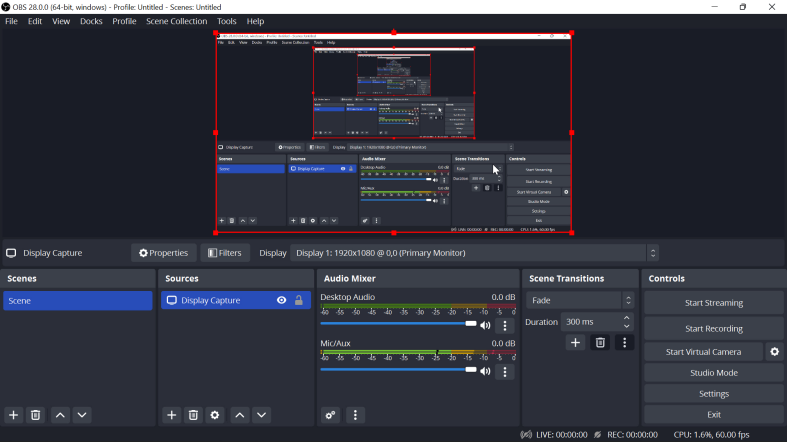
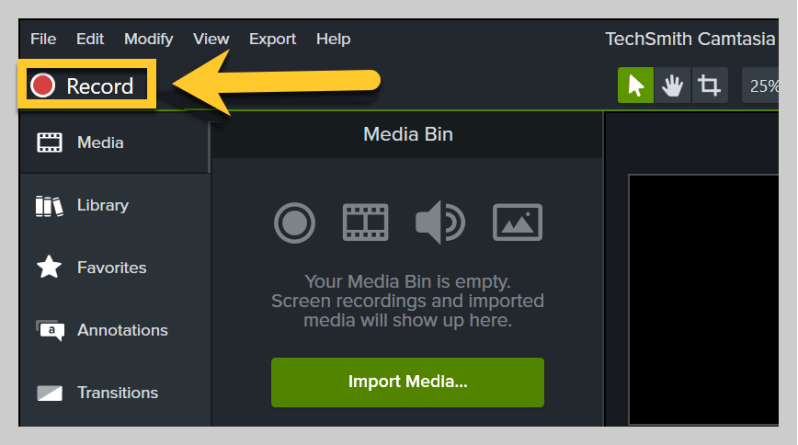
免费下载
对于Windows
免费下载
对于普通 Mac
免费下载
对于 M1、M2、M3




/
/